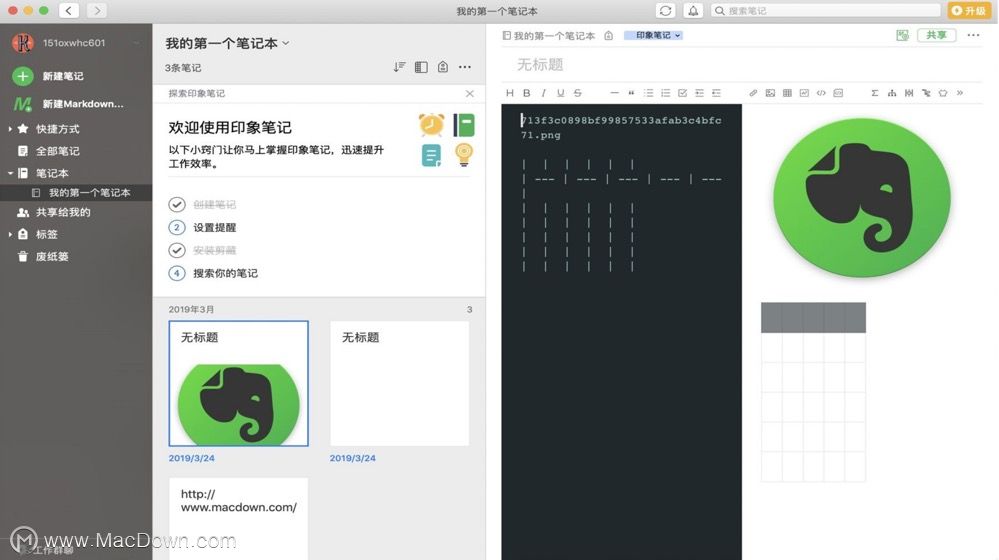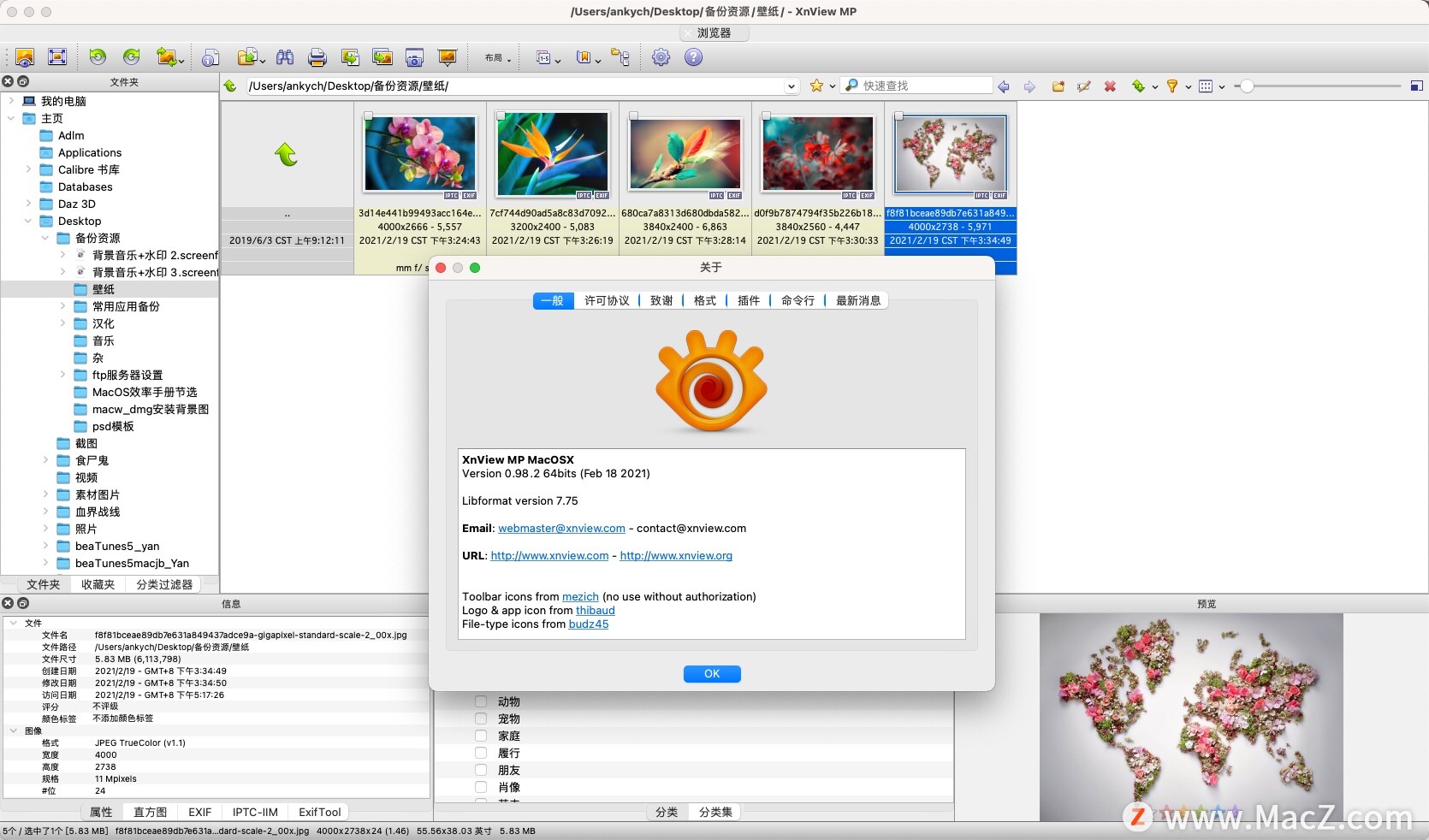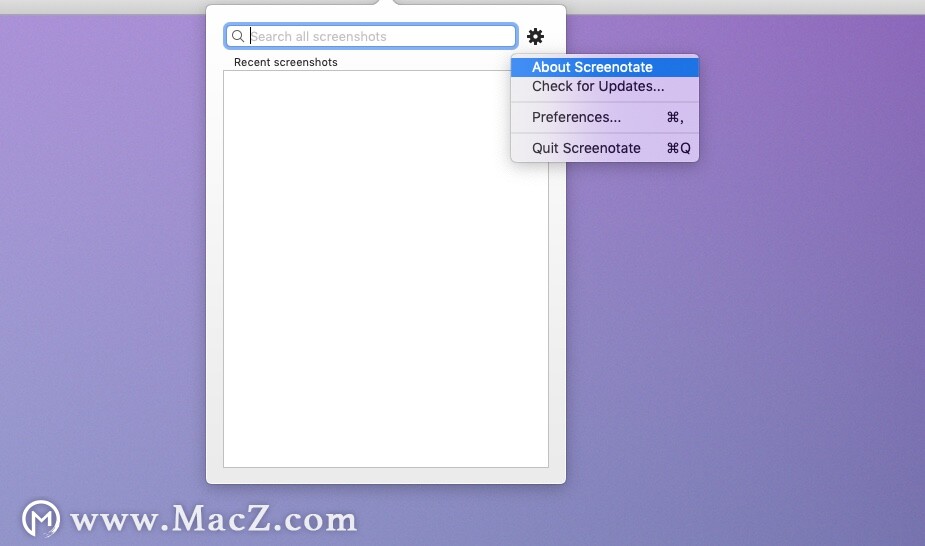如何开始使用Funter?Funter好用吗?今天小编给大家整理了Funter文件隐藏工具的使用教程,感兴趣的朋友快来跟小编看看吧!
首次启动Funter时,系统将显示几条标准消息。您应该允许Funter有权控制系统事件和Finder,以使其正常工作并避免出现问题。要使用Funter轻松切换隐藏文件的可见性,请按照我们的指南进行操作。
1.访问控件查找器
启动Funter。在菜单栏中,单击应用程序的图标,然后从下拉窗口中单击“显示隐藏的文件”按钮。

您将看到一条消息,表示Funter希望访问控件Finder。这是允许Funter访问切换隐藏文件的可见性所必需的。单击确定以允许Funter隐藏或显示Finder中的隐藏文件。

如果错误地单击了“不允许”,请转到“系统偏好设置”→“安全性和隐私”部分→切换到“隐私”选项卡,并在“自动化”部分中为Funter启用选项“ Finder”。

Mac电脑如何重启剪贴板?
在Mac电脑使用的过程中,有不少小伙伴会碰到复制粘贴短暂失效的情况,这该如何来解决呢,快来和小编一起来看看吧!
2.访问控制系统事件
您将看到的下一条消息是Funter希望访问以控制“系统事件”。单击确定。这对于使Funter与隐藏文件进行交互并对其进行操作非常重要。

如果由于某种原因单击了“不允许”,请手动为Funter授予权限。为此,请转到系统偏好设置→安全性和隐私→隐私选项卡→从列表中选择自动化,然后启用Funter的“系统事件”复选框。

3.辅助功能
您将看到的最后一条消息是有关在“安全性和隐私”首选项中授予对此应用程序访问权限的系统通知。单击“打开系统偏好设置”按钮。
您将在“系统偏好设置”窗口中看到“辅助功能”部分。单击锁定图标,然后输入密码以进行更改。然后启用Funter。
如果由于某种原因您没有在列表中看到Funter,请手动添加该应用。单击应用程序列表下的加号按钮→转到应用程序文件夹→选择Funter并单击打开。

以上就是小编给大家分享的Funter使用教程,需要的朋友快去试试吧!想了解更多关于Mac相关内容,请关注我们吧!
markdown转ppt幻灯片工具:Deckset
Deckset 是一款可以将markdown文档转换为漂亮的幻灯片工具。在您markdown编辑器中通过markdown语法写下您的想法,Deckset会实时将它们变成精美的演示文稿,你还可以自定义样式,选择不同的幻灯片模板。